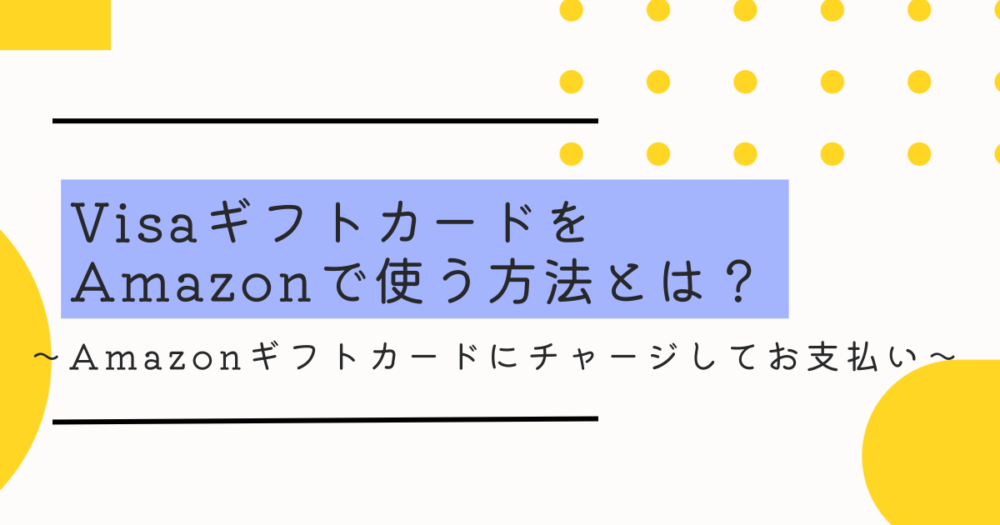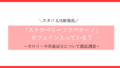(本記事は、2025年1月16日に更新しました)
クレジットカードのポイント交換やお祝いで頂いた「Visaギフトカード(カードタイプ)」。
この「Visaギフトカード(カードタイプ)」は、Amazonで使うことができます。
実際には、Visaギフトカードを、Amazonギフトカード残高にチャージをすることで可能となります。
本記事では、VisaギフトカードをAmazonで使う方法について、初心者の方でもわかりやすく解説していきます。

VisaギフトカードをAmazonで使うための設定は、約5分で完了します。
とても簡単ですよ。
1.Visaギフトカードを使うには、Amazonギフトカード残高にチャージする
Visaギフトカード(カードタイプ)をAmazonで使うには、Amazonギフトカードを購入して、チャージする必要があります(=Amazonギフトカード残高にチャージする)。
Amazonギフトカード(カードタイプ)とは?
…Amazonでの購入する際に、利用することのできるプリペイド式のカードです。コンビニなどでも購入することができるため、クレジットカードを持っていない方でもAmazonでのネットショッピングを楽しむことができます。
2.Visaギフトカードを、Amazonで使うメリットとは?
国内外のVisa加盟店であれば利用することができる、Visaギフトカード(カードタイプ)。
このVisaギフトカード(カードタイプ)は、店舗によっては、現金やクレジットカードと併用できない場合があります。
一方、Amazonで使う(Amazonギフトカードにチャージする)場合は、ATMからの入金、クレジットカードなどの支払い方法と併用することができ、残高を使い切ることが可能です。
3.Visaギフトカードを、Amazonで使うための設定手順
Visaギフトカード(カードタイプ)をAmazonで使う手順は、以下の通りです。
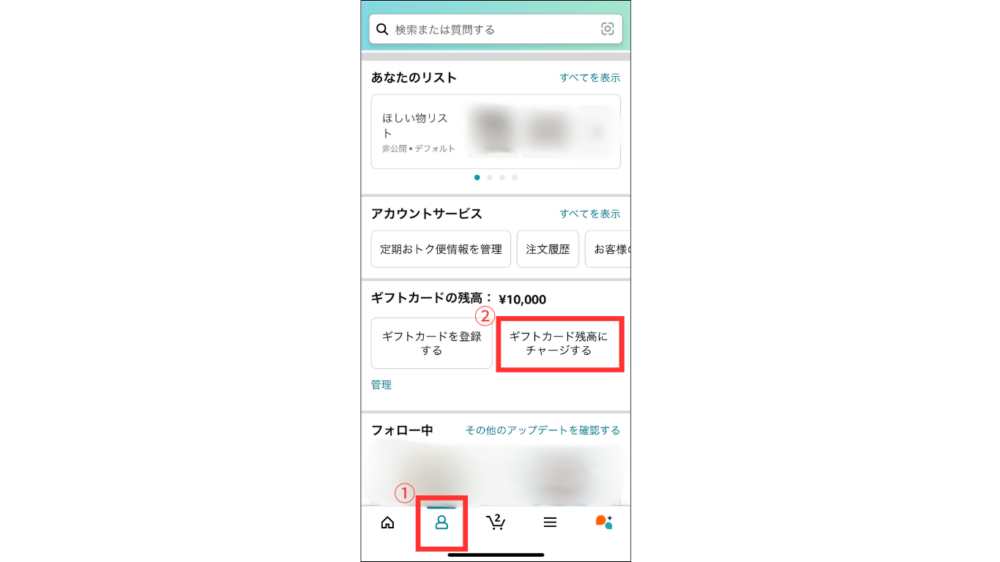
Amazonアプリのアカウント画面(画像①)を開き、下にスクロールをして、「ギフトカード残高にチャージをする」(画像②)を選択します。
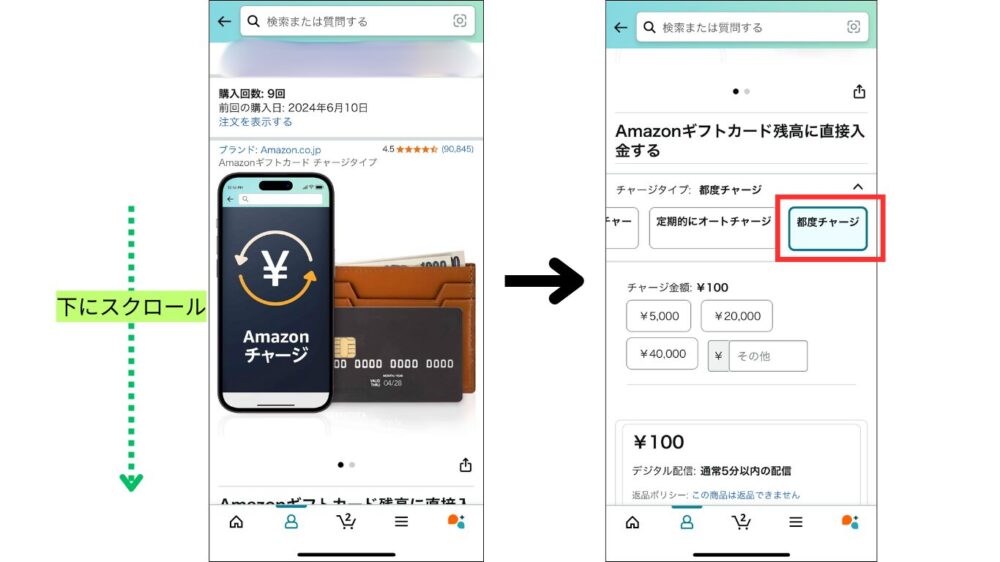
Amazonギフト チャージタイプ購入画面で、チャージタイプから、「都度チャージ」を選択します。
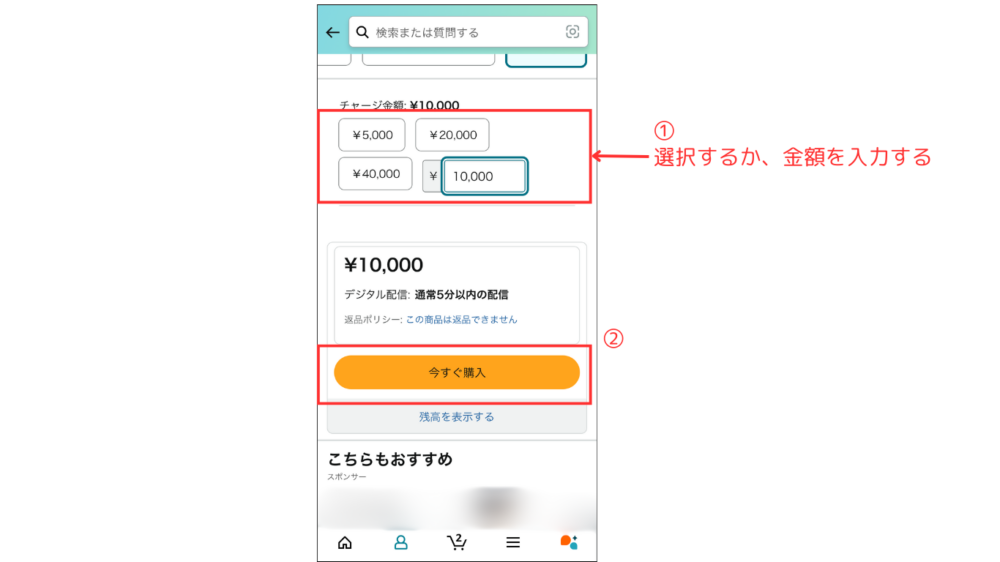
Amazonギフト チャージタイプ購入画面で、チャージ金額を選択、または入力(画像①)をして、「今すぐ購入」(画像②)を押します。
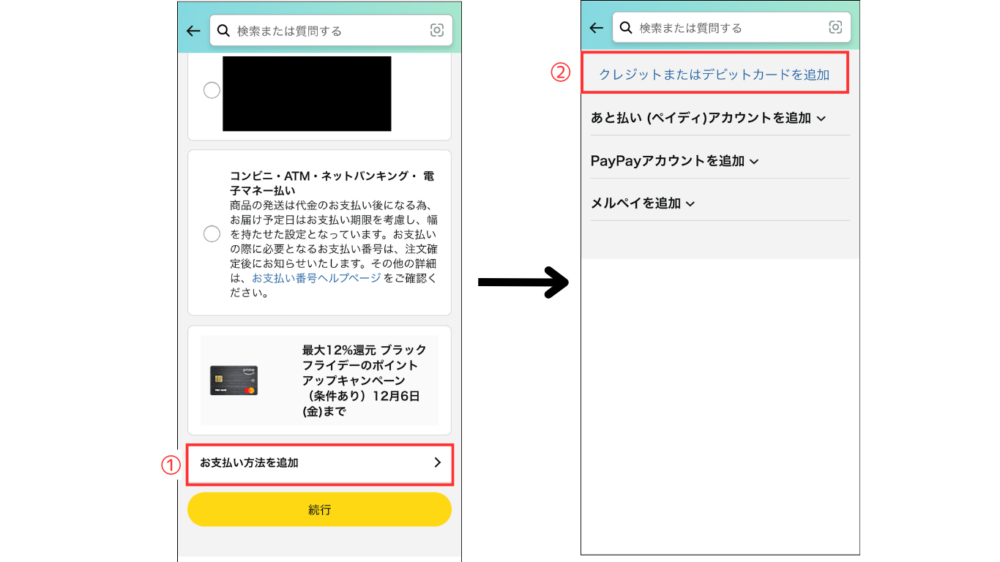
支払い方法の選択画面で、下にスクロールして、「お支払い方法を追加」(画像①)→「クレジットまたはデビットカードを追加」(画像②)を押します。
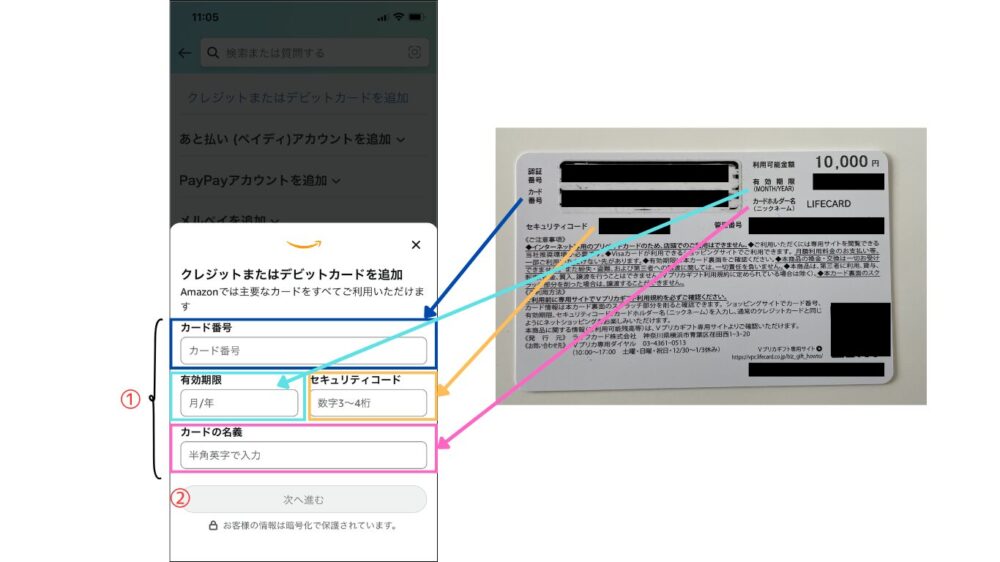
Visaギフトカード情報「カード番号、有効期限、セキュリティコード、カードの名義」(画像①)を入力して「次へ進む」(画像②)を押します。
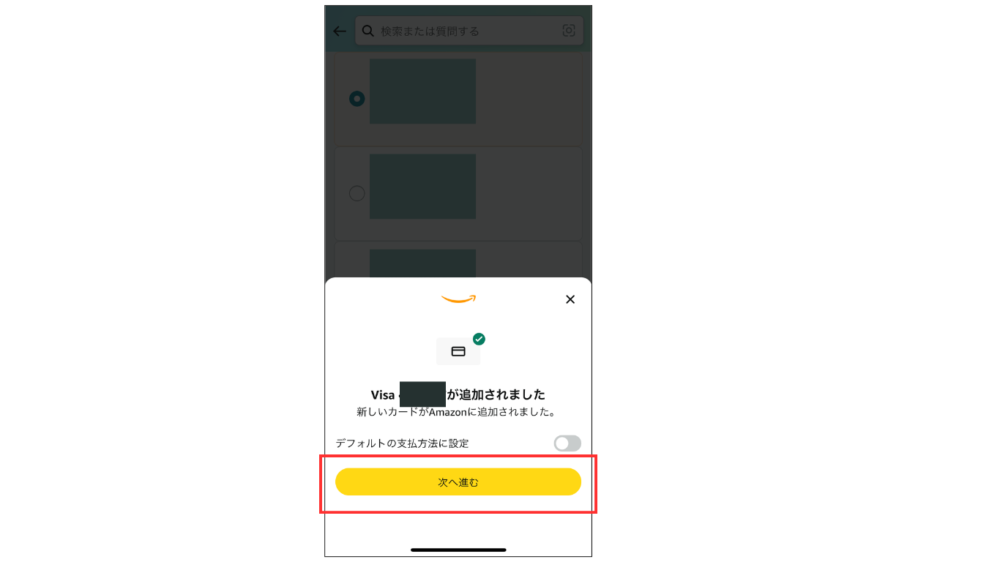
「(カード情報)が追加されました」と表示されたら、「次へ進む」を押します。
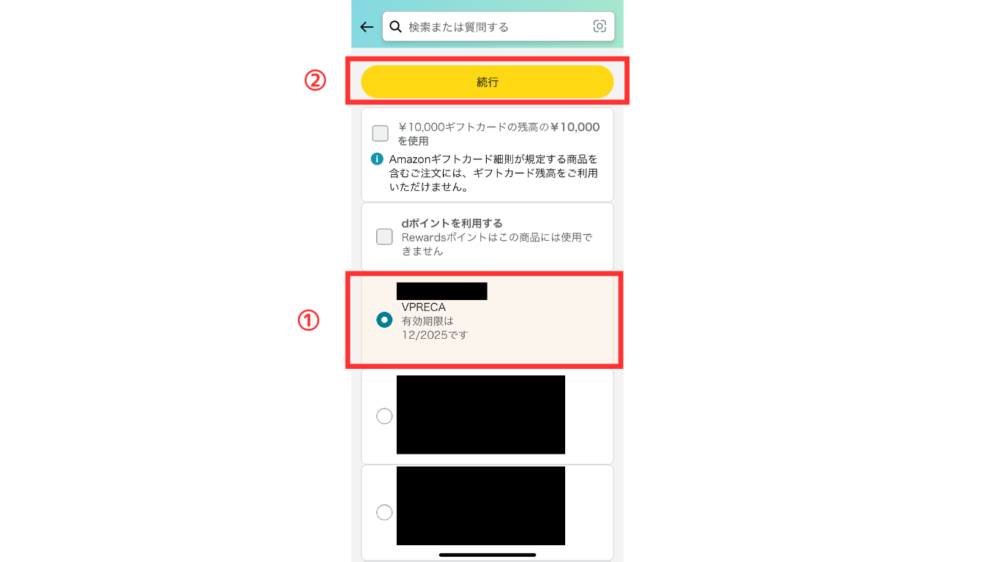
支払い方法の選択画面に戻ります。
ここで、ステップ6で入力したカード情報を選択して、上部の「続行」ボタンを押します。

再度カード情報を選択すると、ギフトVisaギフトカード番号の照合が必要になります。
空欄に、ギフトVisaギフトカード番号(画像①)を入力して、「お客様のカードを照合します」(画像②)を押します。
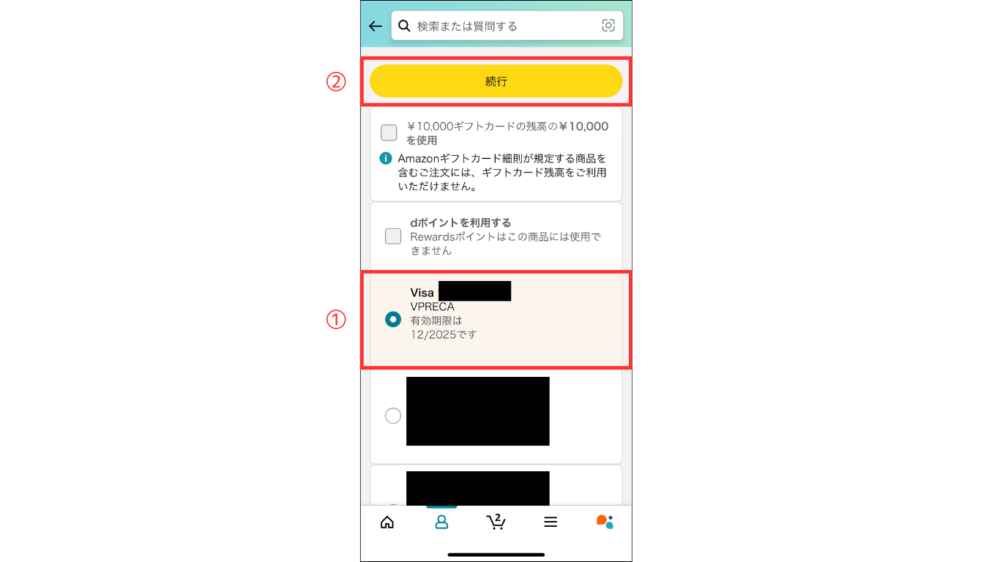
選択しているVisaギフトカード番号に間違いがないか確認して、上部の「続行」ボタンを押します。
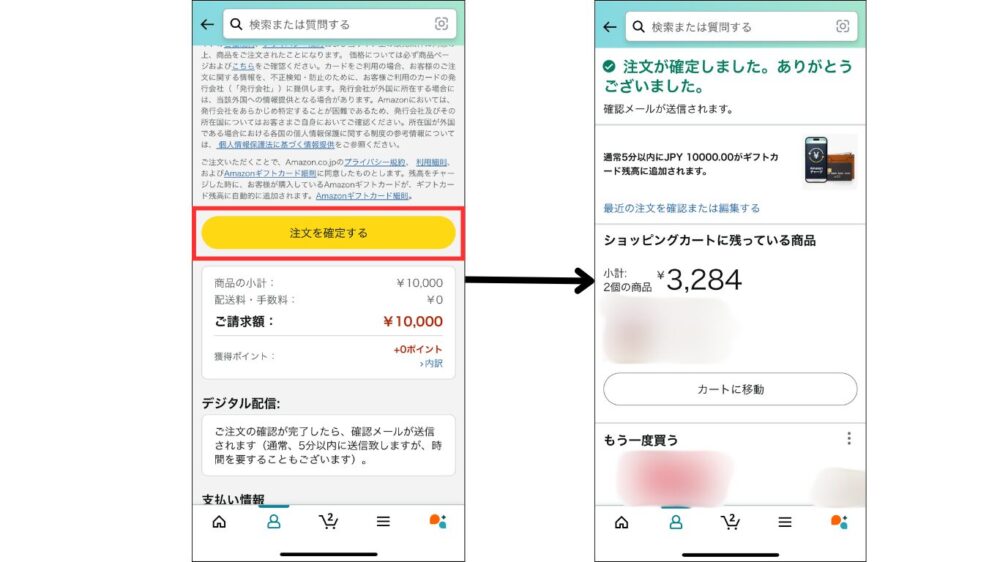
「注文を確定する」を押して、「注文が確定しました」の画面が表示されたら、設定完了です。
4.Amazonギフトカードで買い物する方法は?
Visaギフトカードからのチャージを済ませたAmazonギフトカードで、買い物する方法は以下の通りです。
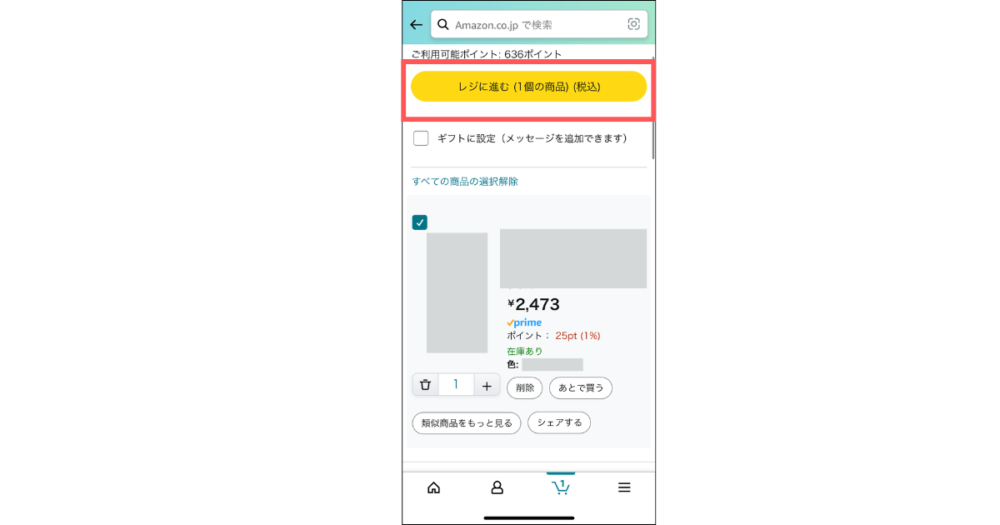
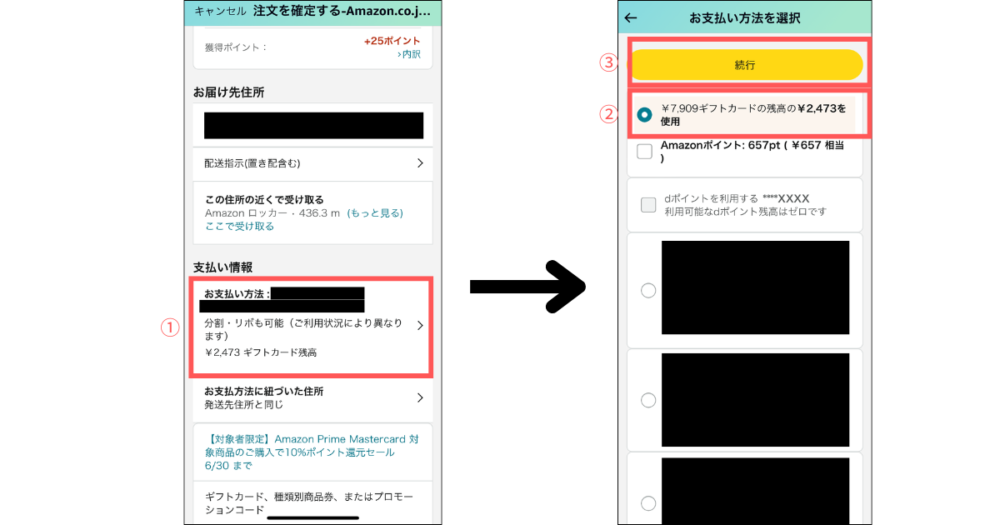
支払い方法を選択して、Amazonギフトカードを選択し、「続行」をタップします。
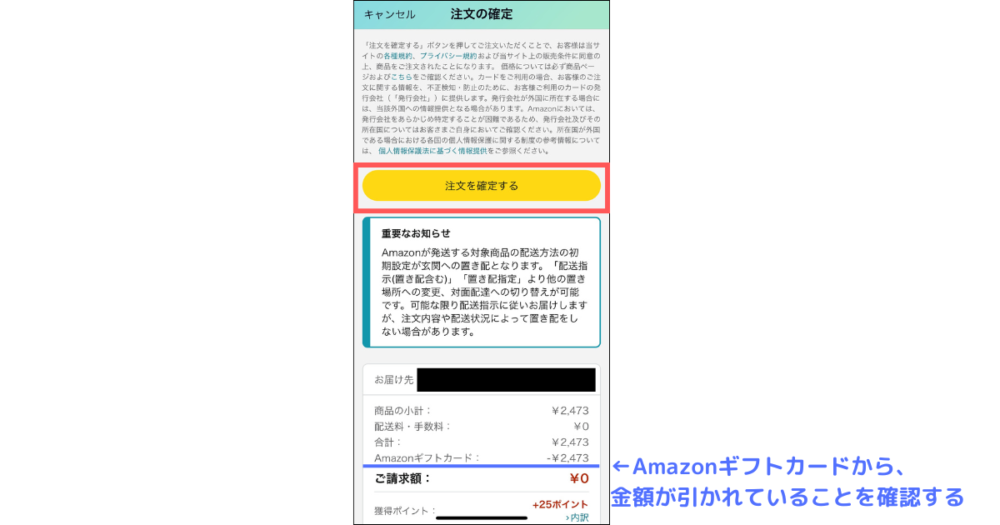
請求金額を確認して、Amazonギフトカードから金額が引かれていることを確認してから「注文を確定する」をタップします。
5.さいごに
いかがでしたでしょうか。
以上の通り、Visaギフトカード(カードタイプ)をAmazonで使うには、Amazonギフトカードにチャージする必要があります。
100円から50万円まで1円単位で入金ができて、クレジットカードやATMからの入金など他の支払い方法と併用ができるので、VisaギフトカードをAmazonで使う場合、残高を余すことなく使いきることができます。
Visaギフトカード(カードタイプ)の使い方でお困りの方は、是非Amazonでの買い物で使用されてはいかがでしょうか。
以上